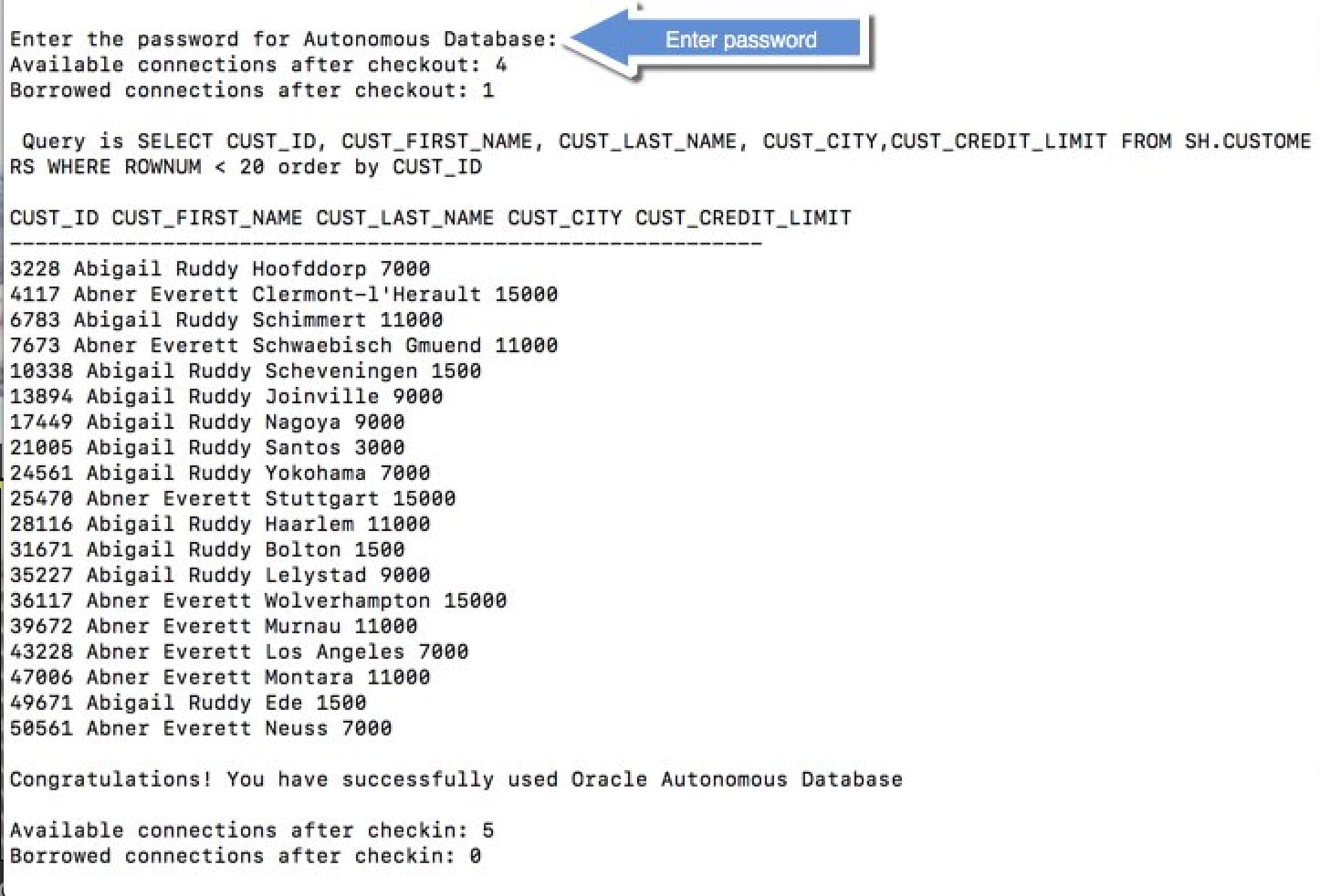Conexión a Oracle Autonomous AI Database mediante JDBC sin una herramienta de creación
Puede establecer una conexión a Oracle Autonomous AI Database manualmente sin ninguna herramienta de creación.
Requisitos
En las siguientes secciones, se proporciona información sobre las tareas que debe realizar antes de conectar las aplicaciones Java a Oracle Autonomous AI Database mediante el controlador JDBC de Oracle y el pool de conexiones universal. Consulte los requisitos adecuados en función del tipo de autenticación seleccionado durante el aprovisionamiento del cluster de VM de Exadata autónomo (AVMC). Por defecto, las conexiones TLS unidireccionales están activadas al aprovisionar un AVMC. Consulte Creación de un clúster de VM de Exadata autónomo para más información
Puede encontrar el tipo de autenticación en la página Detalles de su AVMC. Consulte Ver detalles de un cluster de VM de Exadata autónomo para obtener instrucciones.
Aprovisionamiento de una instancia de Oracle Autonomous AI Database
Necesita acceso a Oracle Autonomous AI Database. Consulte Antes de empezar con Autonomous AI Database on Dedicated Exadata Infrastructure si ya no tiene ninguna aprovisionada.
Recuerde la contraseña que ha utilizado para el usuario ADMIN. Para la demostración, utilizaremos el usuario ADMIN, pero nuestra recomendación es crear otros usuarios de base de datos mediante Oracle SQL Developer o Database Actions.
Instalación de JDK 8
Descargue las últimas JDK 8 o las versiones de JDK superiores.
Note:
Asegúrese de utilizarJDK8u162 o una versión posterior. Utilice java -version para comprobar la versión de JDK que ha instalado. Para comprobar la versión del controlador JDBC, escriba java -jar ojdbc8.jar.
Descargar un programa de muestra de Github
- Descargue el archivo ADBQuickStart.java de Github. Esta aplicación de ejemplo utiliza el esquema de ejemplo Sales History (SH) y muestra 20 registros de la tabla
SH.CUSTOMERS. - Modifique el archivo ADBQuickStart.java para incluir la información de conexión de Oracle Autonomous AI Database:
- DB_USER: puede utilizar
ADMIN, el usuario creado por defecto cuando se crea Oracle Autonomous AI Database (si crea otro usuario de OracleAutonomous AI Database, puede utilizar ese usuario en su lugar). - DB_PASSWORD: utilice la contraseña del usuario de la base de datos. Si se conecta como usuario
ADMIN, establezca esta contraseña en la contraseña que eligió durante el paso Crear base de datos de IA autónoma al aprovisionar Oracle Autonomous AI Database. Por motivos de seguridad, debe introducir la contraseña a través de la consola cuando ejecute el ejemplo. - DB_URL: obtenga la cadena de conexión para su base de datos de IA autónoma siguiendo las instrucciones de Visualización de cadenas de conexión para una base de datos de IA autónoma. Si está utilizando directamente en el programa Java, debe escapar " en la cadena de conexión con \"
Un archivo Java de inicio rápido de ejemplo tiene el siguiente aspecto:
DB_URL = "jdbc:oracle:thin:@jdbc:oracle:thin:@(description= (retry_count=20)(retry_delay=3)(address=(protocol=tcps)(port=1521)(host=adb.us-sanjose-1.oraclecloud.com))(connect_data=(service_name=g13ec47eade81f7_demodb_low.adb.oraclecloud.com))(security=(ssl_server_cert_dn=\"CN=adb.us-sanjose-1.oraclecloud.com, OU=Oracle ADB SANJOSE, O=Oracle Corporation, L=Redwood City, ST=California, C=US\")))" DB_USER="ADMIN" and DB_PASSWORD="your_password" - DB_USER: puede utilizar
- Guardar los cambios en el archivo
ADBQuickStart.java.
Solución de problemas y depuración: si encuentra algún error, consulte la página Consejos de solución de problemas para obtener algunas indicaciones útiles.
Aprovisionamiento de una instancia de Oracle Autonomous AI Database
Necesita acceso a Oracle Autonomous AI Database. Consulte Antes de empezar con Autonomous AI Database on Dedicated Exadata Infrastructure si ya no tiene ninguna aprovisionada.
Recuerde la contraseña que ha utilizado para el usuario ADMIN. Para la demostración, utilizaremos el usuario ADMIN, pero nuestra recomendación es crear otros usuarios de base de datos mediante Oracle SQL Developer o Database Actions.
Obtener credenciales de cliente
-
Descargue un archivo de cartera de la instancia de Autonomous AI Database para obtener un archivo zip que contenga las credenciales de seguridad del cliente y los valores de configuración de red necesarios para acceder a la instancia de una base de datos de IA autónoma.
Obtenga las credenciales de seguridad del cliente (archivo
wallet.zip):- Usuario ADMIN: en la consola de Oracle Cloud Infrastructure, haga clic en Conexión a base de datos. Consulte Descarga de credenciales de cliente.
- Otro usuario (no administrativo): obtenga Oracle Wallet del administrador para su instancia de la base de datos de IA autónoma.
Note:
Proteja el archivowallet.zipy su contenido para evitar el acceso no autorizado a la base de datos. - Elimine el archivo de credenciales de cliente (
wallet.zip).
Instalación de JDK 8
Descargue las últimas JDK 8 o las versiones de JDK superiores.
Note:
Asegúrese de utilizarJDK8u162 o una versión posterior. Utilice java -version para comprobar la versión de JDK que ha instalado. Para comprobar la versión del controlador JDBC, escriba java -jar ojdbc8.jar.
Descargar un programa de muestra de Github
- Descargue el archivo ADBQuickStart.java de Github. Esta aplicación de ejemplo utiliza el esquema de ejemplo Sales History (SH) y muestra 20 registros de la tabla
SH.CUSTOMERS. - Modifique el archivo ADBQuickStart.java para incluir la información de conexión de Oracle Autonomous AI Database:
- DB_USER: puede utilizar
ADMIN, el usuario creado por defecto cuando se crea Oracle Autonomous AI Database (si crea otro usuario de OracleAutonomous AI Database, puede utilizar ese usuario en su lugar). - DB_PASSWORD: utilice la contraseña del usuario de la base de datos. Si se conecta como usuario
ADMIN, establezca esta contraseña en la contraseña que eligió durante el paso Crear base de datos de IA autónoma al aprovisionar Oracle Autonomous AI Database. Por motivos de seguridad, debe introducir la contraseña a través de la consola cuando ejecute el ejemplo. - DB_URL: introduzca el nombre del servicio de red (alias de TNS) DBName_medium, donde DBName es el nombre de Oracle Autonomous AI Database introducido durante el paso Crear base de datos de IA autónoma al aprovisionar Oracle Autonomous AI Database. Los nombres de servicio de red disponibles se pueden ver en el archivo
tnsnames.ora, que forma parte del archivo zip de credenciales del cliente.TNS_ADMINdebe apuntar a la ubicación donde ha descomprimido las credenciales de cliente de Oracle Autonomous AI Database.
Un archivo Java de inicio rápido de ejemplo tiene el siguiente aspecto:
DB_URL = "jdbc:oracle:thin:@DBName_medium?TNS_ADMIN=/Users/test/wallet_DBName" DB_USER="ADMIN" and DB_PASSWORD="enter_it_from_console" - DB_USER: puede utilizar
- Guardar los cambios en el archivo
ADBQuickStart.java.
Procedimiento
- Descargue la versión the19c de ojdbc8-full.tar.gz desde OTN y descomprima el contenido en la classpath.
Note:
ojdbc8-full.tar.gzcontiene el último controlador JDBC ojdbc8.jar, ucp.jar (JAR necesario para utilizar UCP como pool de conexiones de cliente),oraclepki.jar,osdt_core.jar,osdt_cert.jar. Estos archivos JAR son necesarios para utilizar carteras de Oracle al conectarse a Oracle Autonomous AI Database. - Compile el programa Java. Asegúrese de proporcionar la ruta correcta para los archivos JAR necesarios en la classpath:
javac -classpath ./lib/ojdbc8.jar:./lib/ucp.jar:/lib/oraclepki.jar:./lib/osdt_core.jar:./lib/osdt_cert.jar com/oracle/jdbctest/ADBQuickStart.java - Ejecute el programa Java de ejemplo. Asegúrese de proporcionar la ruta correcta para los archivos JAR necesarios en la classpath:
java -classpath ./lib/ojdbc8.jar:./lib/ucp.jar:/lib/oraclepki.jar:./lib/osdt_core.jar:./lib/osdt_cert.jar:. com.oracle.jdbctest.ADBQuickStartSalida de ejemplo:
Se muestran las filas consultadas junto con un mensaje de que se ha realizado correctamente, como se muestra en la siguiente pantalla:
Note:
Si se conecta a Oracle Autonomous AI Database desde detrás de un firewall, es probable que encuentre un error de timeout de conexión. Asegúrese de estar fuera del firewall mientras ejecuta este ejemplo o actualice el archivotnsnames.ora para utilizar un proxy HTTPS.